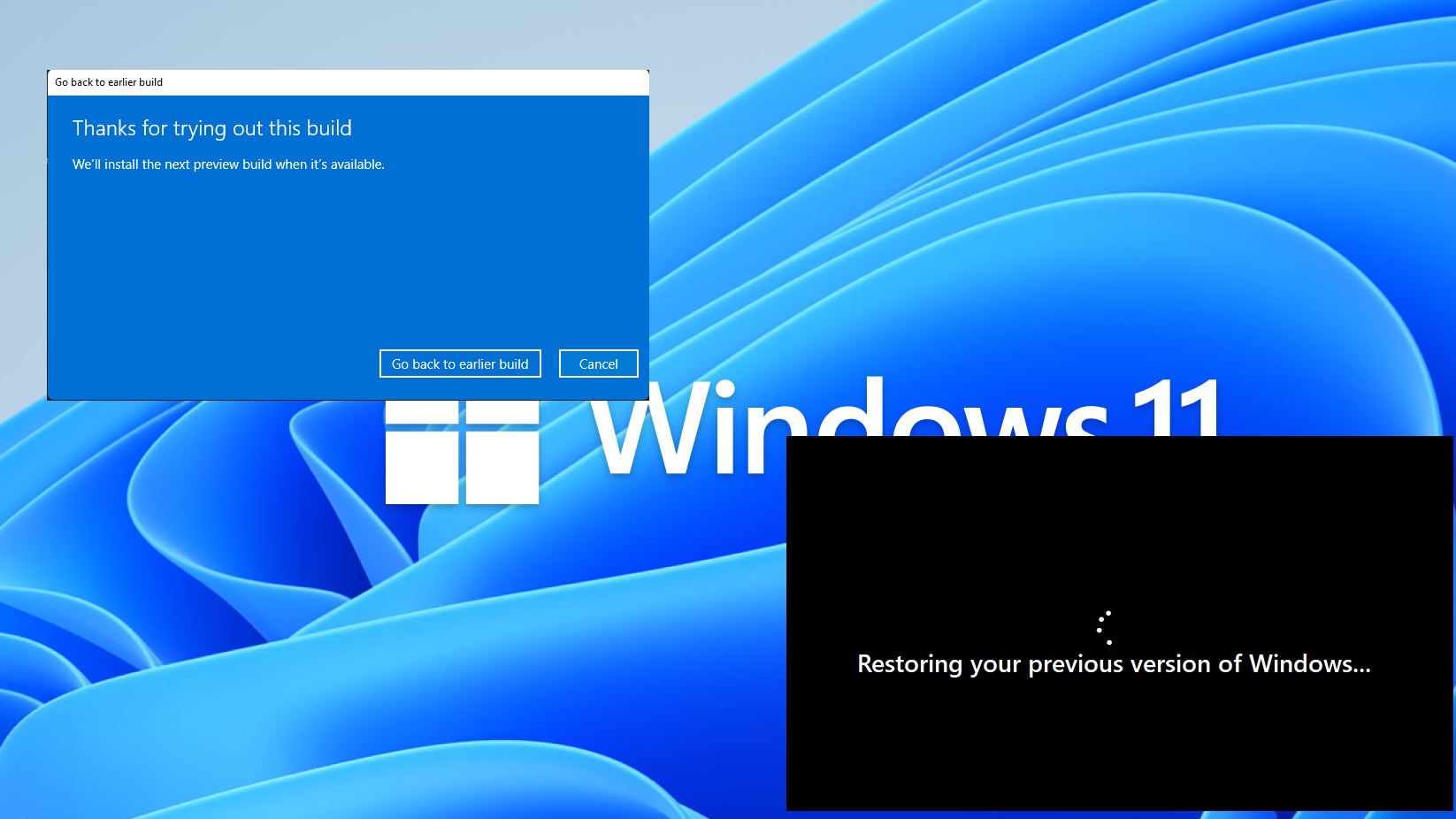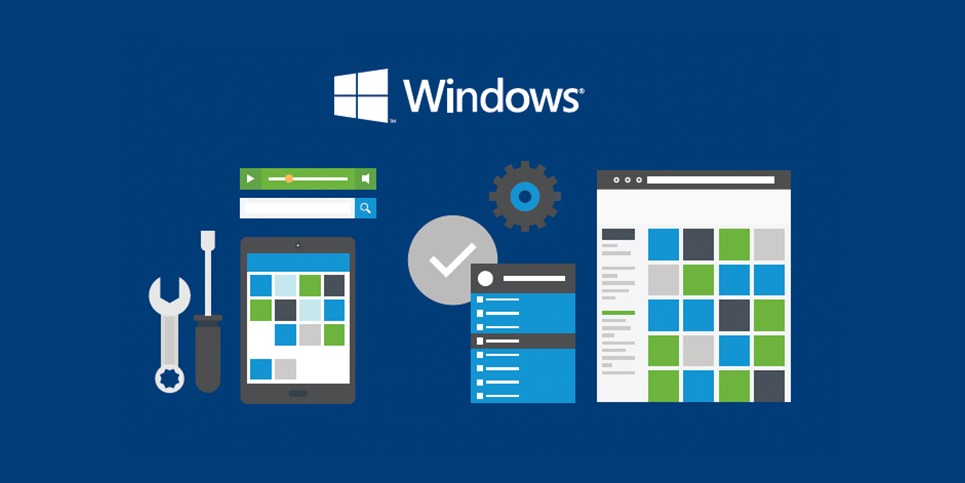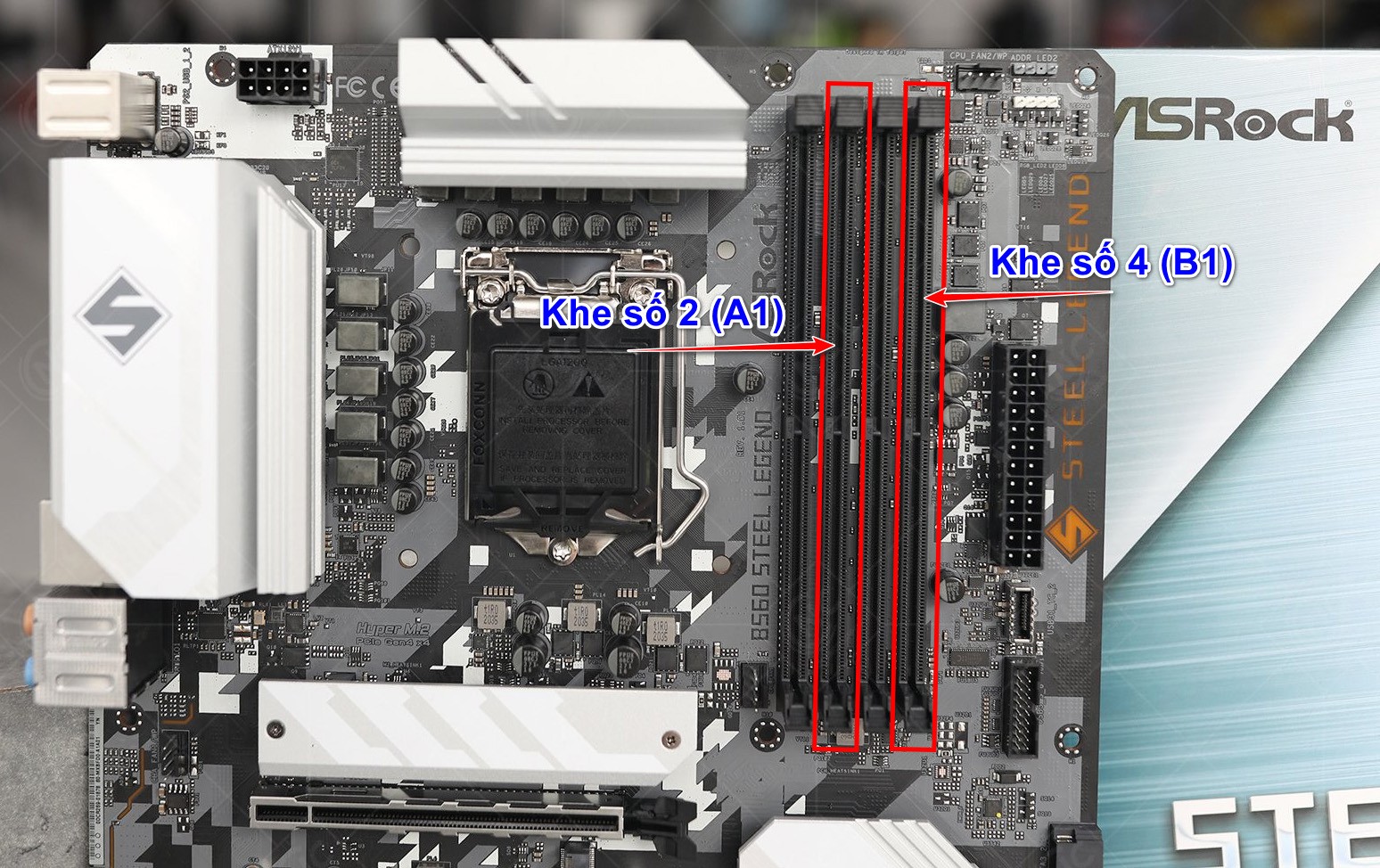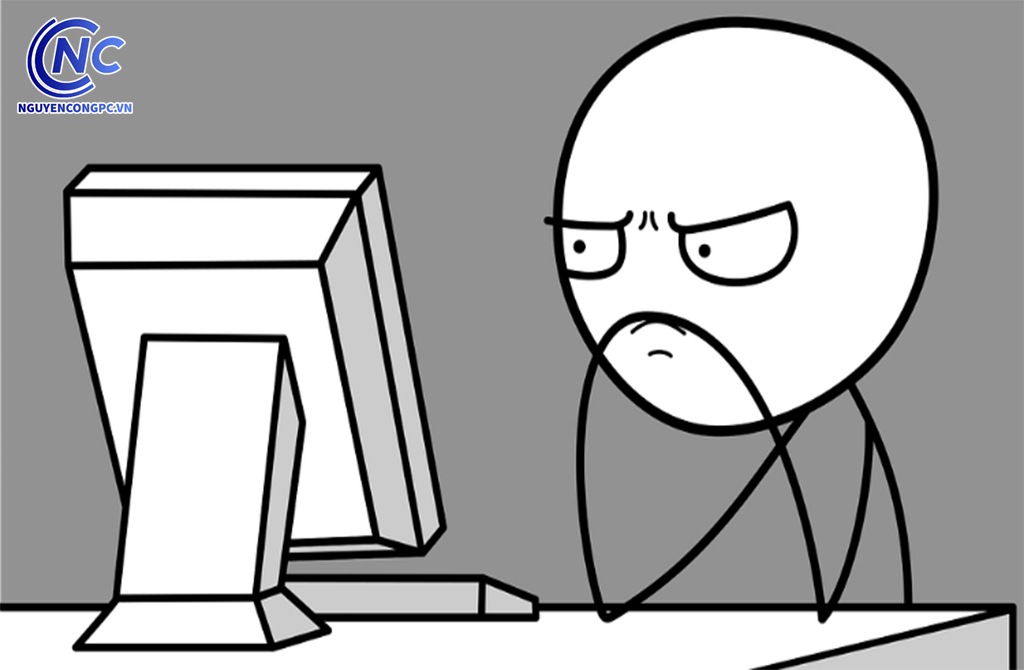Danh mục sản phẩm
Danh mục sản phẩm
CHỌN THEO KHOẢNG GIÁ
Dưới 10 Triệu
10 Triệu - 15 Triệu
15 Triệu - 20 Triệu
20 Triệu - 30 Triệu
30 Triệu - 50 Triệu
50 Triệu - 100 Triệu
Trên 100 Triệu
CHỌN THEO CPU
Intel Core i3
Intel Celeron/Pentium
Intel Core i5
Intel Core i7
Intel Core i9
AMD Ryzen 3
AMD Ryzen 5
AMD Ryzen 7
AMD Ryzen 9
Apple M1
Apple M2
VGA - Card Màn Hình
VGA Asus
VGA Zotac
VGA Nvidia - Quadro
VGA Msi
VGA Inno3D
VGA Gigabyte
VGA Galax
VGA Colorful
VGA Asrock
VGA AMD
VGA GAINWARD
Nvidia RTX 4000 Series
Nvidia RTX 3000 Series
VGA OCPC
Main - Bo mạch chủ
Main Asus
Main NZXT
Main Supermicro
Main Msi
Main Huananzhi
Main Gigabyte
Main Asrock
Intel Z790
AMD X670
AMD B650
Ram - Bộ nhớ trong
RAM Colorful
RAM LAPTOP
RAM Samsung
RAM Kingston
RAM Gskill
RAM Geil
RAM Corsair
RAM Apacer
RAM Adata
CHỌN THEO HÃNG
Màn hình Asus
Màn Hình MSI
Màn hình Viewsonic
Màn hình Samsung
Màn hình LG
Màn hình HKC
Màn hình Gigabyte
Màn hình Dell
Màn hình Coolermaster
Màn hình AOC
Màn hình thông minh
Màn hình Galax
Màn hình Dahua
Màn hình VSP
Màn hình Philips
CHỌN THEO KÍCH THƯỚC
Màn Hình 17 inches
Màn hình 19 inches
Màn hình 22 inches
Màn hình 23 inches
Màn hình 24 inches
Màn hình 25 inches
Màn hình 27 inches
Màn hình 29 inches
Màn hình 32 inches
Màn hình 34 inches
Màn hình > 34 inches
CHỌN THEO HÃNG
Ổ cứng Silicon Power
Ổ cứng Kingfast
Ổ cứng Western digital
Ổ cứng Transcend
Ổ cứng Toshiba
Ổ cứng TerraMaster
Ổ cứng Team
Ổ cứng Seagate
Ổ cứng Samsung
Ổ cứng PNY
Ổ cứng Plextor
Ổ cứng Kingspec
Ổ cứng Kingmax
Ổ cứng Kingston
Ổ cứng Intel
Ổ cứng HSGT
Ổ cứng Gigabyte
Ổ cứng Galax
Ổ cứng Fuhler
Ổ cứng Faspeed
Ổ Cứng Corsair
Ổ cứng Colorful
Ổ cứng Biostar
Ổ cứng Apacer
Ổ cứng Adata
Ổ cứng KIOXIA
Ỏ cứng AGI
-
Laptop
Bán chạy nhất
-
PC
Bán chạy nhất
-
Linh kiện PC
Bán chạy nhất
-
Màn hình
Bán chạy nhất
- Thiết bị văn phòng
- Phòng nét - quán nét
-
Phím chuột ghế gear
Bán chạy nhất